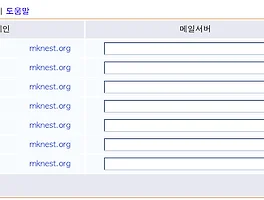그런데 최근 모바일세대가 되면서 이게 좀 위력이 약해진 듯 하다. 그럼에도 활용하는 건 습관때문이리라. 무섭다. 습관... 맥에선 MS에서 제공하는Entourage를 쓰다가 MS for Mac이 한글엔 쥐약이라서 버렸다. 그리고 선택한 것이 맥에서 제공하는 Mail. 이게 가벼우면서도 나름 괜찮더라. 그래서 이녀석을 4년째 잘 써주고 있다.

이 녀석에게 계정을 넣어주는 것은 일반 gmail보다 손이 더 가긴 한다. 그래도 생각보다 쉽다.
밑에 +를 누르면 추가가 된다.
그러므로 나는 여기서 추가. 그 다음은 메일 보낼 때 나오는 이름을 적어준다.
그다음에 이메일 주소를 넣는데 지메일이기 때문에 @gmail.com이 아닌 구글앱스에 등록시킨 자기 도메인을 써야 한다. (도메인을 구글 앱스에 등록하는 법은 여기) 암호는 구글앱스에서 메일을 만들 때 부여했던 것.

그리고 나서 계속을 누르면 메일 서버를 검색하며 다음 단계로 넘어간다. 여기서 계정종류가 POP과 IMAP으로 나누는데 POP은 웹메일과 연동되지 않고 자기 컴퓨터에 저장되는 형태다. imap은 온라인 연동이 되는 것인데 웹메일 상태와 항상 연동하여 동일하게 유지시킨다. imap은 일단 익숙하면 쉬운데 어른들께는 별로 소개해 드리지 않는다. 여기서는 pop를 설정한다. 받는 메일 서버는 구글의 경우 pop.gmail.com으로 항상 같다.

마지막으로 보내는 메일 서버를 설정하면 되는데 보내는 메일 서버도 구글은 smtp.gmail.com으로 같다. 그리고 중요한 것은 반드시 인증사용을 눌러야 한다는 것. 여기에 사용자 이름은 자신의 메일 주소 모두를 기입해줘야 한다는 것이다. (이는 웹메일에서도 마찬가지다.)
이렇게 하면 설치 완료!! 참 쉽죠?
밑에 +를 누르면 추가가 된다.
그러므로 나는 여기서 추가. 그 다음은 메일 보낼 때 나오는 이름을 적어준다.

그다음에 이메일 주소를 넣는데 지메일이기 때문에 @gmail.com이 아닌 구글앱스에 등록시킨 자기 도메인을 써야 한다. (도메인을 구글 앱스에 등록하는 법은 여기) 암호는 구글앱스에서 메일을 만들 때 부여했던 것.

그리고 나서 계속을 누르면 메일 서버를 검색하며 다음 단계로 넘어간다. 여기서 계정종류가 POP과 IMAP으로 나누는데 POP은 웹메일과 연동되지 않고 자기 컴퓨터에 저장되는 형태다. imap은 온라인 연동이 되는 것인데 웹메일 상태와 항상 연동하여 동일하게 유지시킨다. imap은 일단 익숙하면 쉬운데 어른들께는 별로 소개해 드리지 않는다. 여기서는 pop를 설정한다. 받는 메일 서버는 구글의 경우 pop.gmail.com으로 항상 같다.

마지막으로 보내는 메일 서버를 설정하면 되는데 보내는 메일 서버도 구글은 smtp.gmail.com으로 같다. 그리고 중요한 것은 반드시 인증사용을 눌러야 한다는 것. 여기에 사용자 이름은 자신의 메일 주소 모두를 기입해줘야 한다는 것이다. (이는 웹메일에서도 마찬가지다.)
이렇게 하면 설치 완료!! 참 쉽죠?
'Webzil(Blog etc)' 카테고리의 다른 글
| 구글 독스 요즘 왜 그러시나... (0) | 2011.09.10 |
|---|---|
| wordpress 하면서 파리 날리다. (0) | 2011.04.07 |
| 구글앱스(google apps)에 도전하기 (0) | 2011.04.06 |
| Prezi의 세계가 부른다. (0) | 2011.03.30 |
| 한국에선 네이버가 검색엔진으론 최고가 아닐지... (0) | 2011.03.05 |